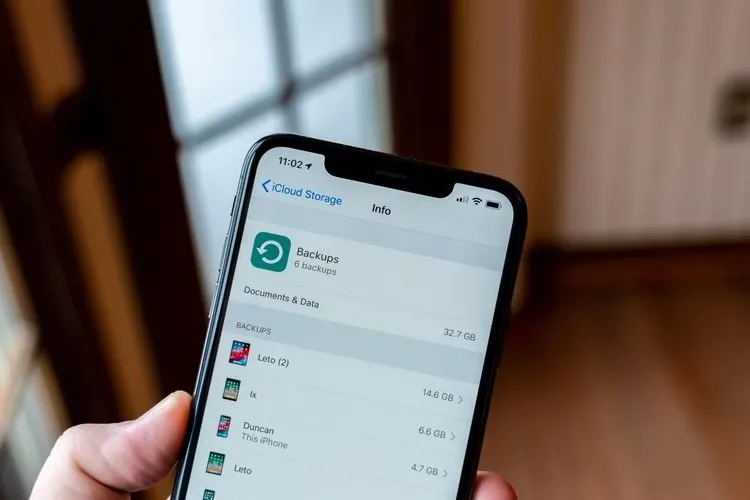Để khắc phục các khuyết điểm như máy chậm, lỗi phần mềm, bị treo máy… người dùng iPhone đã quyết định restore iPhone. Vậy làm cách nào để lấy lại dữ liệu sau khi restore?
Sau khi restore iPhone, dữ liệu điện thoại sẽ mất nếu bạn không sao lưu từ trước. Giải pháp để giữ lại toàn bộ dữ liệu là hãy sao lưu trước khi cài đặt gốc.
Bạn đang đọc: Hướng dẫn lấy lại dữ liệu trên iPhone sau khi restore đơn giản, dễ thực hiện
Xem thêm: Sao lưu iPhone bằng iCloud hoặc iTunes
Đối với người dùng đã sao lưu thì bạn có thể thực hiện theo cách dưới đây để lấy lại các dữ liệu trên iPhone sau khi restore.
Hướng dẫn cách lấy lại dữ liệu trên iPhone sau khi restore bằng iTunes
Đối với người dùng chọn sao lưu bằng iTunes thì có thể lấy dữ liệu sau khi restore bằng cách dưới đây:
Bước 1: Kết nối iPhone với máy tính đã chọn đồng bộ.
Bước 2: Truy cập iTunes trên máy tính, chọn biểu tượng điện thoại và tới giao diện khôi phục, chọn Backup (Bản sao lưu), chọn Restore Backup (Khôi phục bản sao lưu).
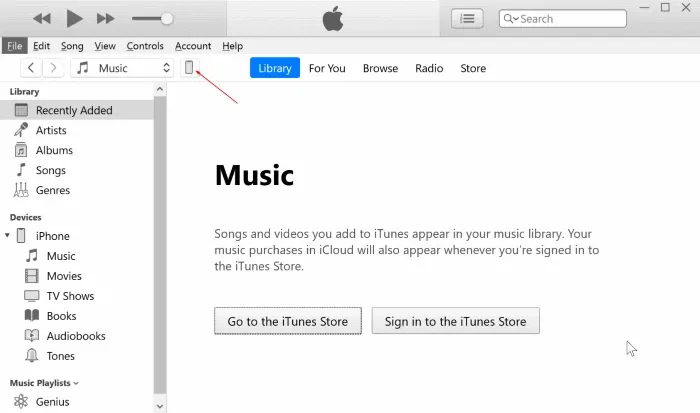
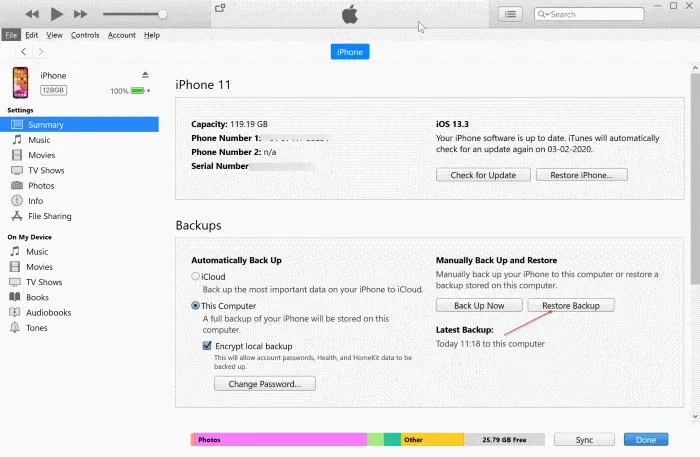
Lưu ý: iTunes sẽ yêu cầu bạn tắt Tìm iPhone trước khi khôi phục sao lưu. Trên iPhone, bạn chọn Cài đặt, chọn biểu tượng trên cùng, chọn iCloud, tắt Tìm.
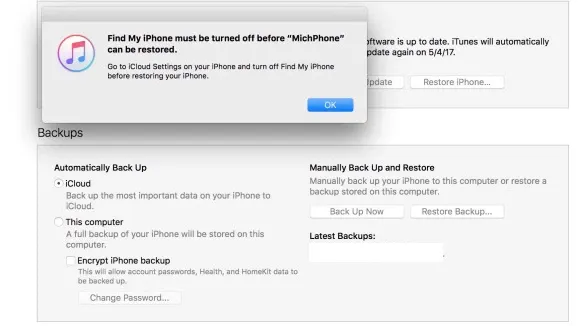
Bước 3: Lúc này chỉ cần bạn bản sao lưu phù hợp và chọn Restore (Khôi phục) là hoàn thành.
Tìm hiểu thêm: Bí quyết sửa lỗi Command Prompt không hoạt động trên Windows 11
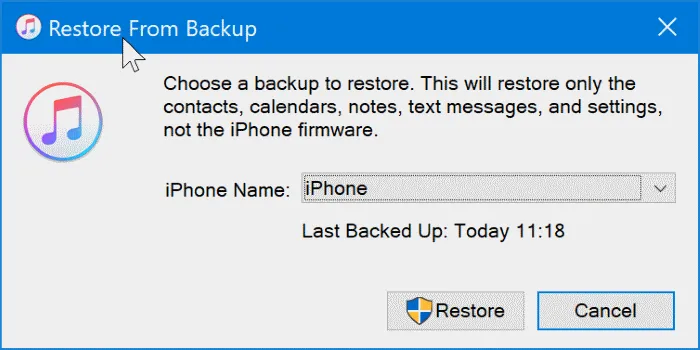
Hướng dẫn cách lấy lại dữ liệu trên iPhone sau khi restore bằng iCloud
Bước 1: Sau khi restore thành công, iPhone bạn sẽ khởi động lại và hiển thị màn hình “Hello” và chọn Slide to set up để bắt đầu cài đặt điện thoại.
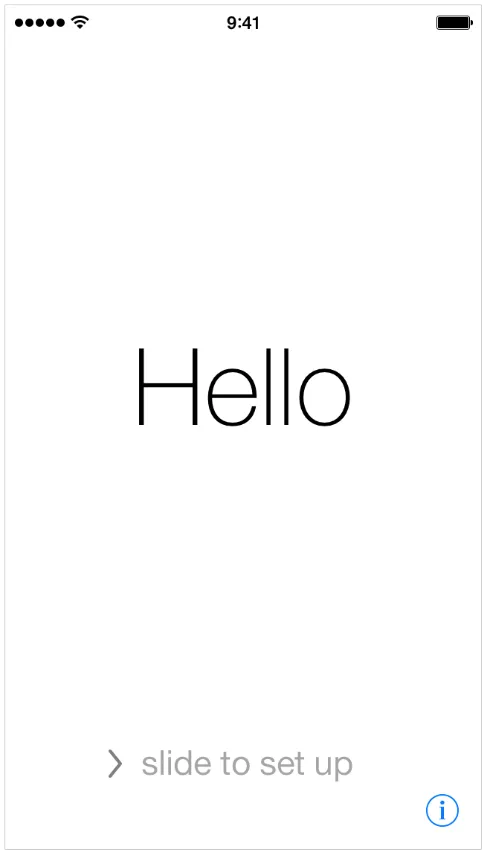
Bước 2: Chọn ngôn ngữ.
Bước 3: Chọn quốc gia và khu vực.
Bước 4: Đăng nhập vào Wi-Fi hiện có.
Bước 5: Bật/tắt định vị.
Bước 6: Lúc này điện thoại sẽ yêu cầu bạn thiết lập bảo mật như mật khẩu, Touch ID hay Face ID.
Bước 7: Bạn chọn Restore from iCloud Backup (Khôi phục từ bản sao lưu iCloud) và đồng ý với các điều khoản.
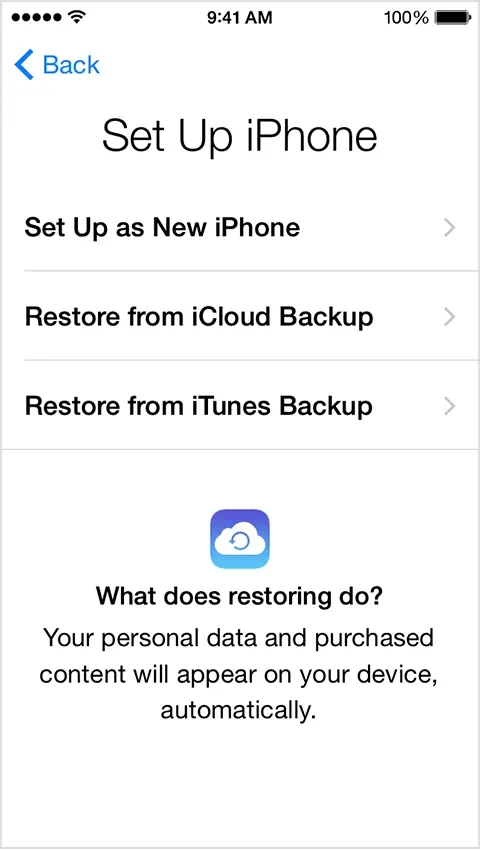
Bước 8: Nhập tài khoản ID Apple và mật khẩu bạn đã sao lưu.
Bước 9: Chọn Show all backups (Hiển thị toàn bộ bản sao lưu), chọn bản sao lưu bạn muốn khôi phục và hoàn thành.
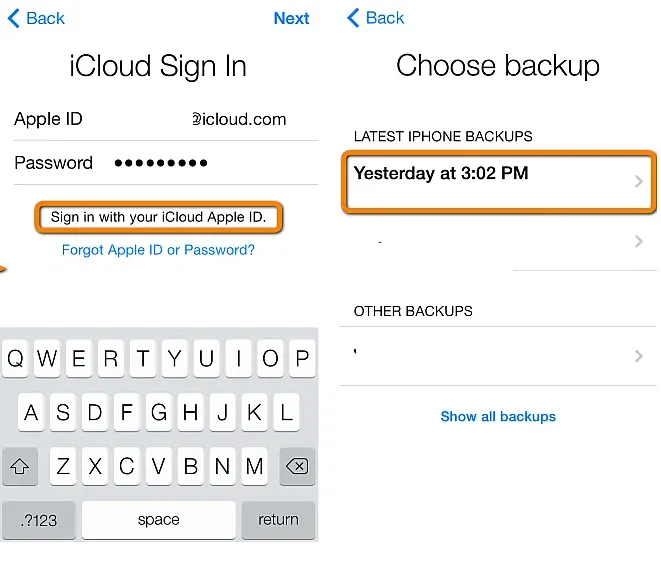
>>>>>Xem thêm: Hướng dẫn backup mail Outlook, Gmail, Apple Mail về máy tính
Ngoài ra đối với các dữ liệu về sức khỏe, bạn có thể dùng ứng dụng bên thứ ba Health Data Importer hay dữ liệu về tin nhắn là SMS Export Plus để sao lưu và khôi phục. Dù sử dụng cách nào thì bạn hãy chắc chắn rằng iPhone đã được sao lưu rồi hãy tiến hành restore nhé.
Trên đây là một số cách để giúp bạn lấy lại các thông tin sau khi restore iPhone. Nếu bạn còn thắc mắc nào về việc khôi phục dữ liệu thì có thể bình luận phía dưới nhé! Chúc các bạn thành công.
Xem thêm:
- “Bỏ túi” thêm 5 thủ thuật hay cho người dùng điện thoại iPhone
- Hướng dẫn chiếu màn hình iPhone lên tivi Sony một cách đơn giản nhất